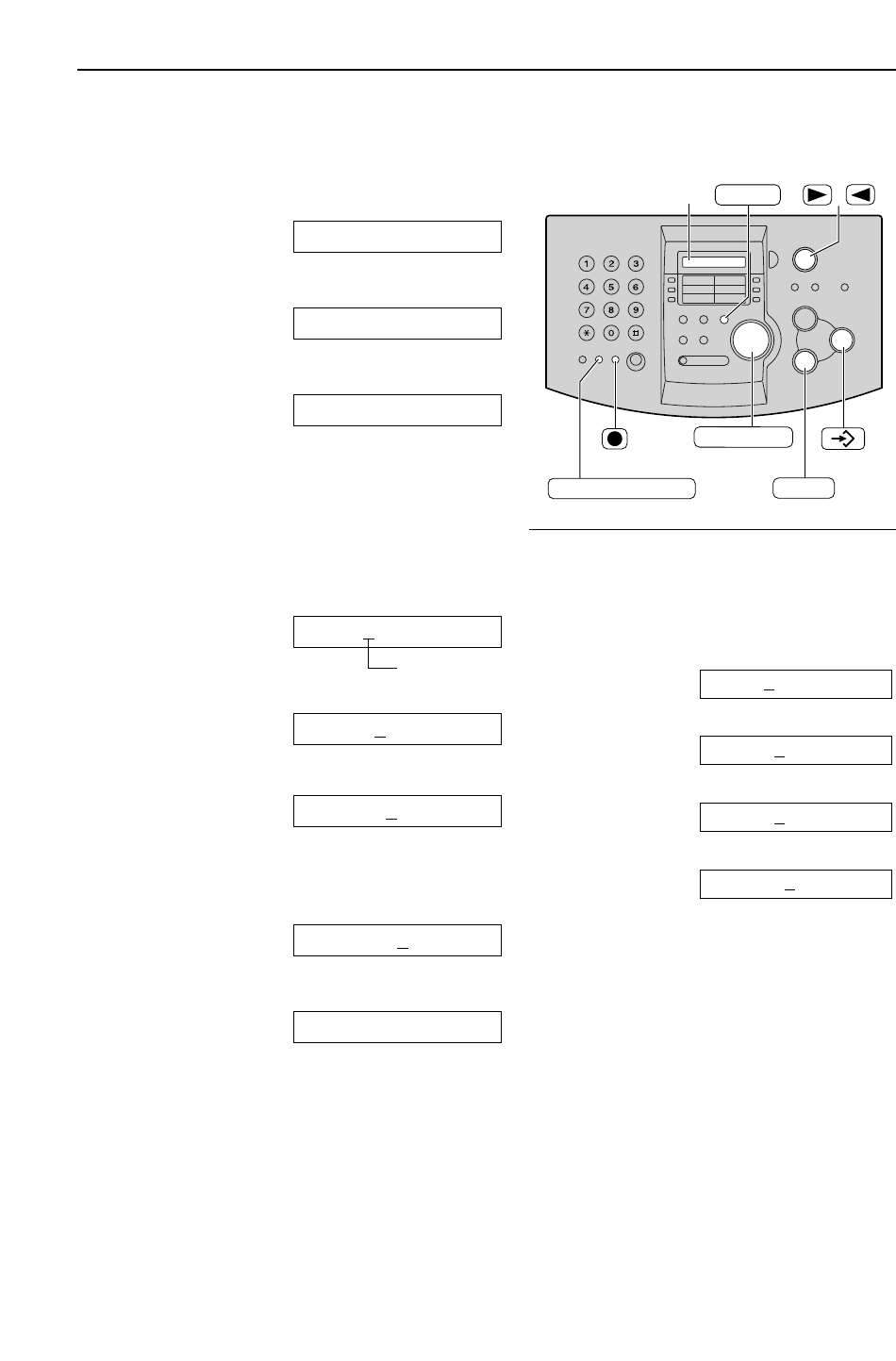1
Drücken Sie auf p.
Display:
2
Drücken Sie # und dann 02.
3
Drücken Sie auf w.
4
Geben Sie Ihr Logo über das Tastenfeld ein
(Näheres s. folgende Seite). Es darf aus maximal
30 Zeichen/Ziffern bestehen. Wenn Sie
beispielsweise „Bill“ als Ihr Logo eingeben möchten:
Beispiel:
„
Bill
“
1. Taste 2 dreimal drücken.
Cursor
2. Taste 4 sechsmal drücken.
3. Taste 5 sechsmal drücken.
4. Drücken Sie auf ) um den Cursor zur
nächsten Stelle zu verschieben, und
drücken Sie dann die Taste 5 sechsmal.
5
Drücken Sie auf w.
6
Drücken Sie auf p.
Parameter [ ]
Logo=Bill
Logo=Bil
Logo=Bi
Logo=B
Logo=
Eigenes Logo
Vorbereitung
Eingabe Ihres Logos
Korrektur einer fehlerhaften Eingabe
●
Drücken Sie die
)
- oder die
(
- Taste, um
den Cursor auf das falsche Zeichen zu führen,
und geben Sie das richtige Zeichen ein.
Löschen eines Zeichens
●
Bringen Sie den Cursor zu dem Zeichen, das
Sie löschen möchten, und drücken Sie
{
.
Einfügen eines Zeichens
1. Drücken Sie die ) - oder die ( - Taste,
um den Cursor rechts von der Stelle zu
positionieren, an der Sie ein Zeichen
einfügen möchten.
2.
Drücken Sie auf
FG
um ein
Leerzeichen einzufügen, und geben Sie dann
das gewünschte Zeichen ein.
Hinweis:
●
Sie können Ihr Logo in Schritt 4 durch Drehen des
g eingeben. Dabei Taste ) zum Bewegen
des Cursors drücken.
Verwenden Sie als Logo Ihren Namen, den Firmennamen oder die Abteilung.
Um zwischen Groß- und
Kleinbuchstaben zu wechseln
Ein Druck auf die #-Taste schaltet auf Groß-
bzw. auf Kleinbuchstaben um.
1. Drücken Sie dreimal 2.
Display:
2. Drücken Sie dreimal 4.
3. Drücken Sie #
.
4. Drücken Sie dreimal 5.
Logo=Bil
Logo=Bi
Logo=BI
Logo=B